Windowsのセキュリティ設定を強化してPCを守る方法 – 簡単な手順と重要なポイント


最近、ウイルスとかハッキングのニュースをよく見るよ~。Windowsのセキュリティって大丈夫なのかな?

Windowsセキュリティの設定を強化すればいいんだよ。そうすれば、ウイルスやマルウェアからPCをしっかり守ってくれるから安心できるよ。
インターネットの普及に伴い、ウイルスやハッキング、マルウェアなどのサイバー脅威が急増しています。
そのため、パソコンのセキュリティを強化することが重要です。

Windows 10およびWindows 11には、標準で強力なセキュリティ機能が搭載されているから、使うべきだね。

でも、僕のパソコンってちゃんとセキュリティ守られてるのかな~

この記事でしっかりとチェックすべきポイントを押さえていくから、一つ一つ確認していこう。
セキュリティレベルを「高」にするメリット

セキュリティを高めるとどうなるの?
どんな危険な事から守ってくれるんだろう?

パソコンのセキュリティって聞くけど何から守られているのかわからないとイメージがわかないと思うんだ。ここでは、セキュリティによって何ができるのかを見てみるよ。
ウイルスやマルウェアの防止

まずは、ウィルスやマルウェアといった防止について。セキュリティっていうとこういうものから守られるイメージが強いかも。
セキュリティレベルを「高」に設定すると、ウイルスやマルウェアといった悪意のあるソフトウェアがパソコンに侵入しようとしたときに、すぐに検出してブロックしてくれます。
これにより、ウイルスやマルウェアがパソコン内で悪さをする前に対処できるのです。

パソコン内で悪さをするウィルスなんかから守ってくれるんだね。
さらに、自動的に定期的なスキャンが実行され、パソコン全体をチェックして安全かどうかを確認してくれます。このスキャンは手動で行う必要がなく、設定さえしておけば常に最新の状態で保たれます。
また、ウイルスの検出に必要な情報(ウイルス定義ファイル)も自動的に最新のものに更新されるので、最近発生した新しい脅威にも対応できます。つまり、セキュリティレベルを「高」に設定することで、ウイルスやマルウェアが新しいものであっても、すぐに見つけてパソコンを守ることができるのです。
これにより、日常的なPC利用の際に、ネットからのダウンロードやメールの添付ファイルなど、ウイルスの感染リスクが高い行動をしていても、PCを安全に保つことができるようになります。
ネットワークの安全性を向上

次に、ネットワークの安全を高めるという点も重要だね。
ファイアウォールの設定を「高」にすることで、外部からの不正なアクセスやハッキングを防ぐことができます。ファイアウォールは、インターネットを通じてPCに届くデータや通信をチェックし、危険なものがあればブロックして安全を保つ役割を果たします。特に、公共のWi-Fiや自宅のネットワークに接続している場合でも、外部からの侵入やデータの盗み見を防ぎ、あなたの個人情報やデータを守ることができます。

パソコン内だけでなく、ネットワークからも守ってくれるんだね。
例えば、ハッカーがあなたのPCに侵入しようとしても、ファイアウォールが「高」に設定されていれば、そのアクセスを拒否し、通信を安全に保つことが可能です。これにより、セキュリティリスクが減少し、安心してインターネットを利用することができます。
また、ファイアウォールは常にPCへの通信を監視しているため、意図しない接続や危険なアクセスがあった場合も即座に対応してくれるのが大きなメリットです。
危険なアプリやダウンロードのブロック

通信だけではなく、自分でダウンロードしようとしたアプリやファイルなんかも監視してくれるよ。
SmartScreenフィルターを有効にすることで、悪意のあるアプリや危険なファイルをダウンロードしようとした際に、事前に警告が表示され、リスクを回避することができます。この機能は、インターネット上で不正なソフトウェアや疑わしいダウンロードを検出し、あなたのPCがウイルスやマルウェアに感染するのを防ぎます。

危ないファイルなんかのダウンロードを阻止してくれるんだ。
たとえば、新しいアプリをインストールしたり、インターネットからファイルをダウンロードした際に、そのアプリやファイルが信頼できないものであれば、SmartScreenが警告を出し、「このファイルは安全ではないかもしれません」と教えてくれます。これにより、意図せず危険なプログラムをインストールしてしまうリスクを大幅に減らすことができます。
また、SmartScreenは、Microsoftのデータベースと連携して最新の情報を元に判断するため、信頼性の低いサイトや新しく発見されたマルウェアからも保護してくれます。これにより、安全なアプリやダウンロードのみを利用でき、PCのセキュリティが強化されると同時に、安心してインターネットを利用することができるようになります。
ランサムウェア防止機能の強化

最後にランサムウェアという最近流行の身代金マルウェアからも守ってくれる機能があるよ。
セキュリティレベルを「高」に設定すると、重要なファイルやフォルダを保護するためのランサムウェア対策も強化されます。
ランサムウェアは、ファイルを勝手に暗号化し、元に戻すために身代金を要求する悪質な攻撃です。しかし、セキュリティ設定を強化することで、このような攻撃を防ぎ、ファイルの暗号化といったリスクを回避することが可能です。

ランサムウェアは聞いたことあるよ。そんなことも防いでくれるんだ。
たとえば、仕事用の重要な書類や個人的な写真などが保管されているフォルダに対して、この保護を設定することで、万が一ランサムウェアに感染しても、そのフォルダ内のファイルが暗号化されるリスクを大幅に減らせます。これにより、データを安全に保つことができ、安心してPCを利用することができます。

これらの機能をWindowsはセキュリティとして内蔵されています。次の項目で実際の設定方法を見ていくから、自分のパソコンも確認してください。
セキュリティレベルを「高」に設定する手順
ウイルスと脅威の防止設定
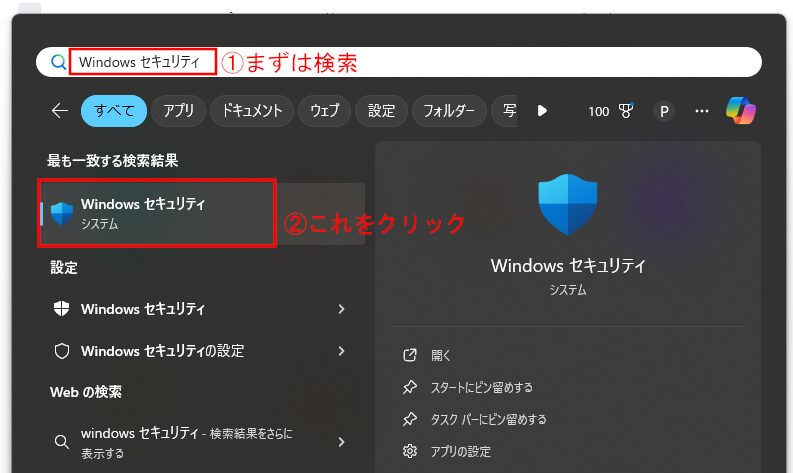
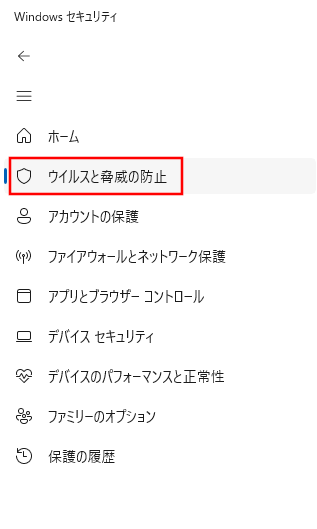
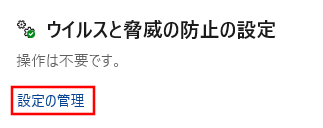
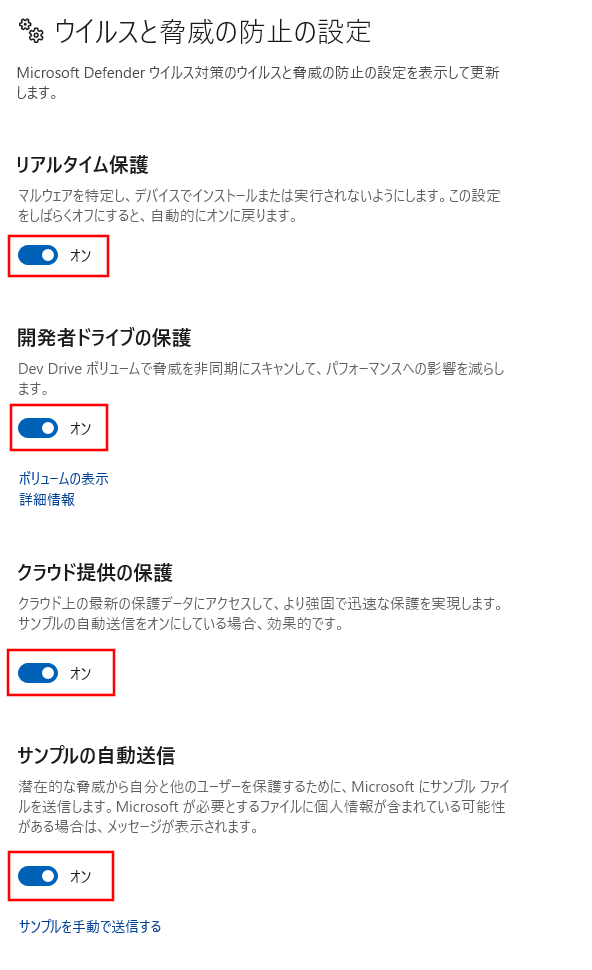
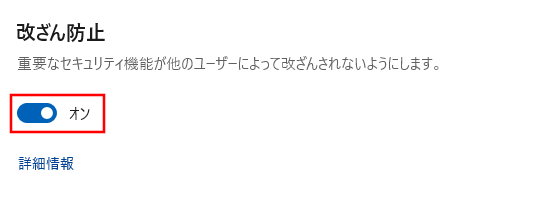
ファイアウォール & ネットワーク保護
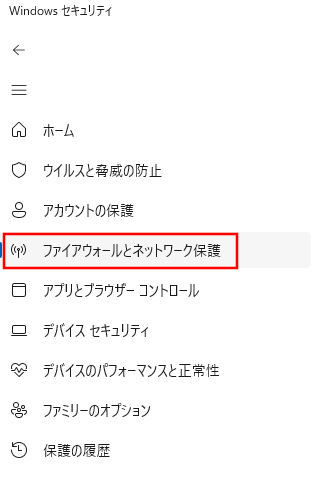
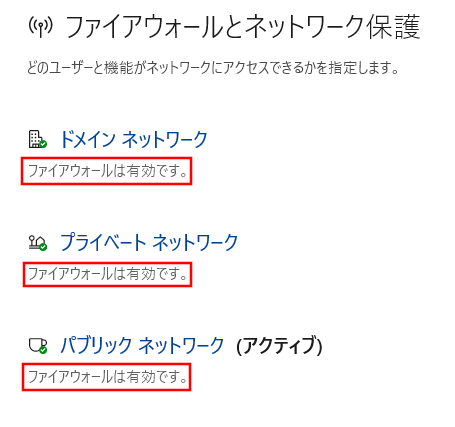
アプリ & ブラウザーコントロール
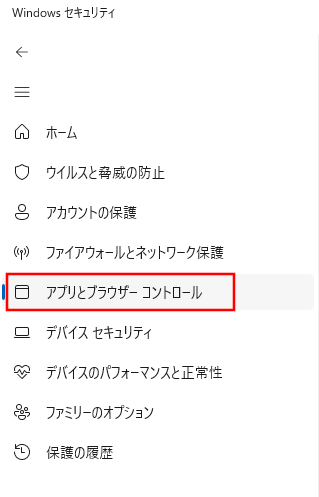

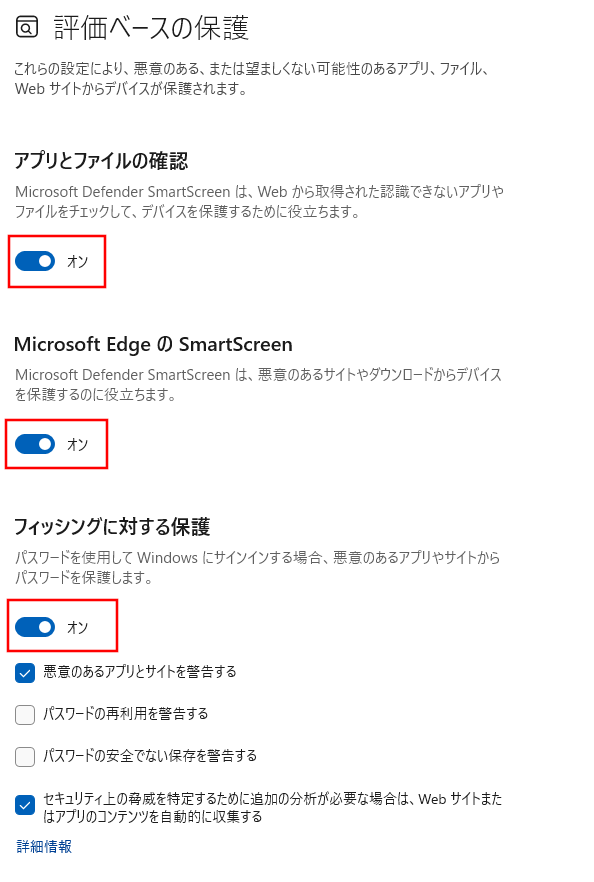
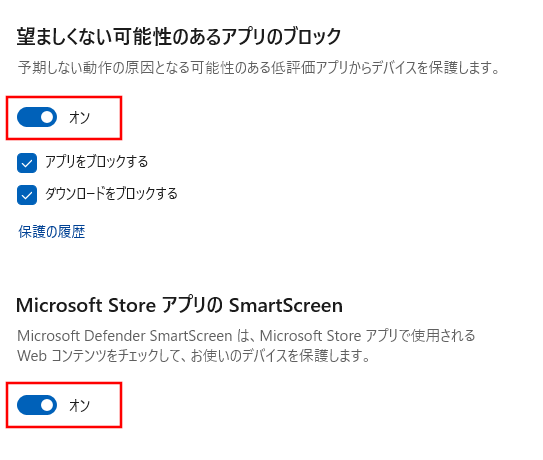
ランサムウェア対策の設定
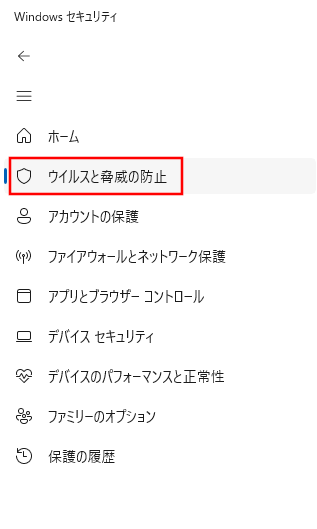
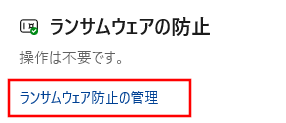
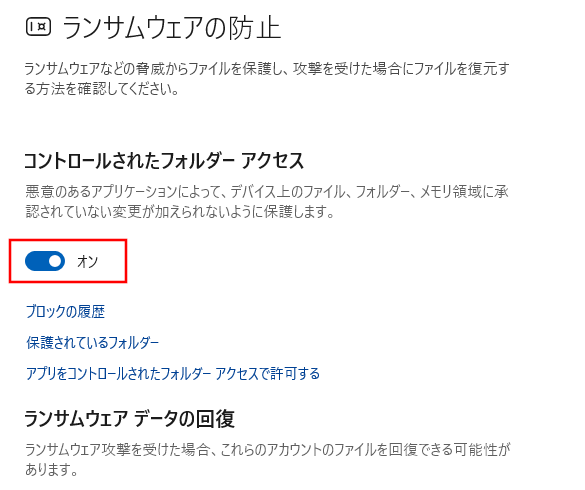
セキュリティレベルを「高」にした場合のデメリット

セキュリティをあげることで安心できるね。でもみんなこの設定をしちゃっていいの?

いい質問だね!実はセキュリティレベルを上げる事で問題が起こる事もあるんだ。
セキュリティレベルを「高」に設定することで、PCの安全性が格段に向上します。
しかし、一部のアプリやウェブサイトが正常に動作しなくなるという可能性があるのです。

えっ、それは困るよ~。どうしてそうなるの?

セキュリティを高めるという事は、一つの動作に対し、監視し、動作を制御すること。だから、セキュリティを高めると、動作がうまく動かないこともあるんだ。
特に新しいアプリやあまり知られていないサイトを使用する場合は、慎重にアクセスを許可する必要があります。信頼できるソースからのみアプリやファイルをダウンロードし、定期的に設定を見直すことが大切です。
まとめ
以上、セキュリティレベルを「高」にすることについてみてきました。
セキュリティレベルを「高」に設定することで、ウイルスやマルウェア、ハッキングなどの脅威からあなたのPCを効果的に守ることができます。

特にWindowsには、標準で強力なセキュリティ機能が備わっており、これらをしっかり活用することで、安心してインターネットを利用することが可能です。
しかし、セキュリティを強化することで一部のアプリやウェブサイトに制限がかかる場合もあるため、信頼できるものは手動で許可する必要があります。定期的にセキュリティ設定を見直し、最新の脅威に対応できるようにすることが大切です。
日常的なPC利用の際も、自分自身のセキュリティ意識を高め、慎重に行動することで、さらなる安全性を確保しましょう。あなたのデータやプライバシーを守るため、今すぐセキュリティ設定を確認して強化してみてください!



